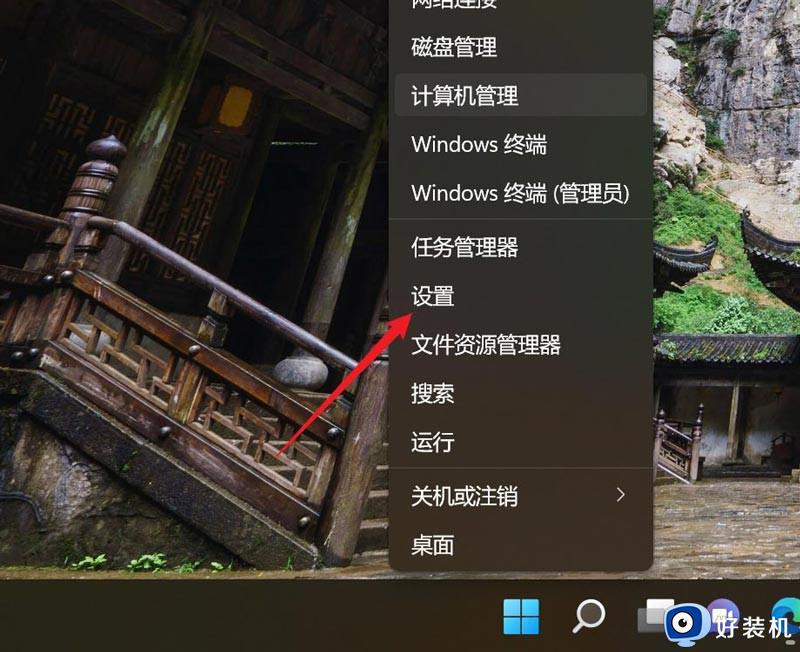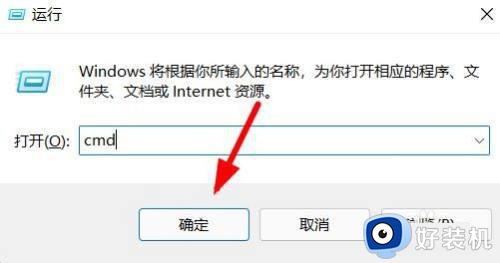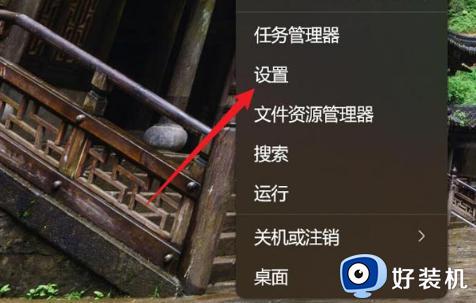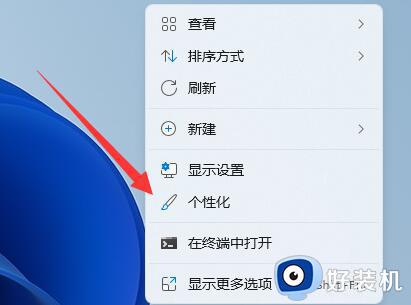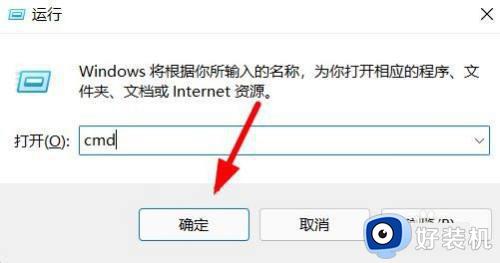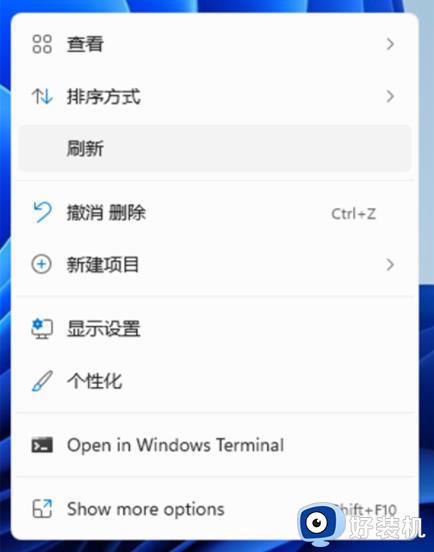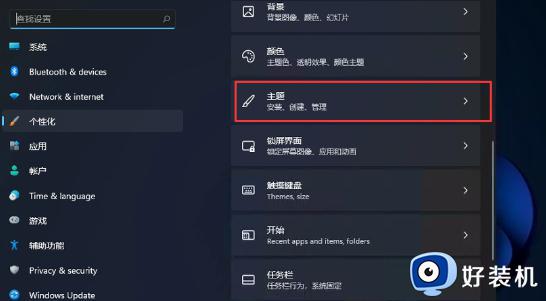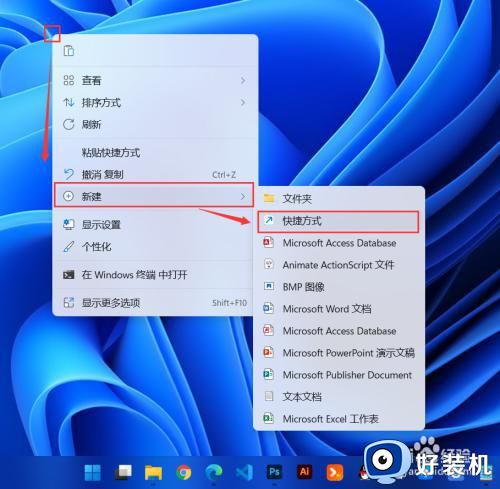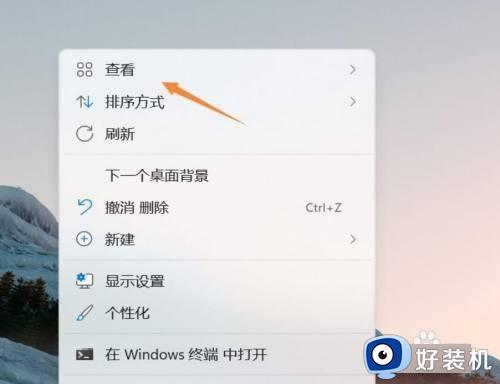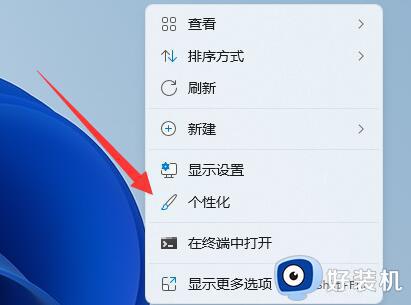如何让win11回收站自动清空文件 win11自动清空回收站东西的方法
时间:2024-03-28 11:49:00作者:mei
win11系统回收站是存放用户临时删除的文档资料,这些文件还是会占用空间的,所以需要大家定期清理一下回收站。有的用户经常忘记清理,其实,我们可以设置让回收站定期自动清空文件的,这样省去很多麻烦,感兴趣的一起参考下文设置。
解决方法如下:
1、鼠标右键点击下方任务栏里方方正正的开始图标,然后选择“设置”。
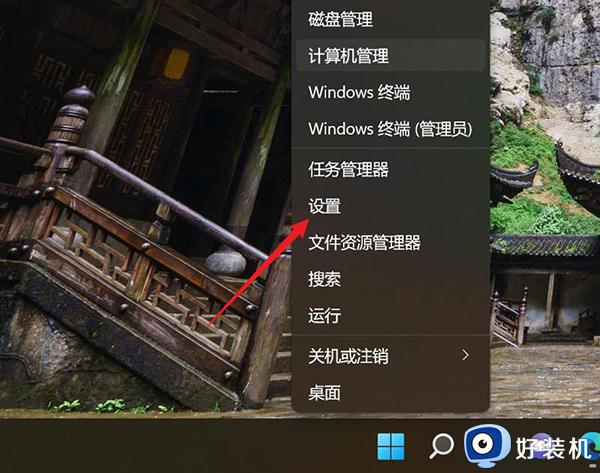
2、点击左侧栏里的“系统”选择项,接着点击右侧里的“存储”。
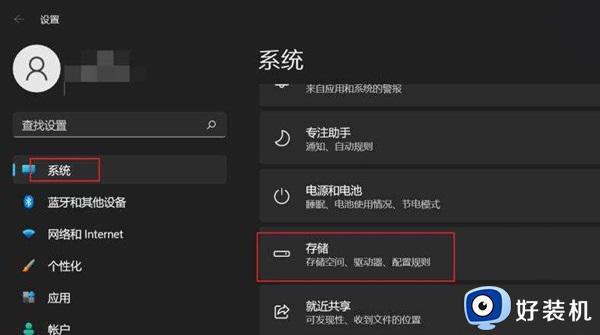
3、然后点一下“存储管理”里的“存储感知”。
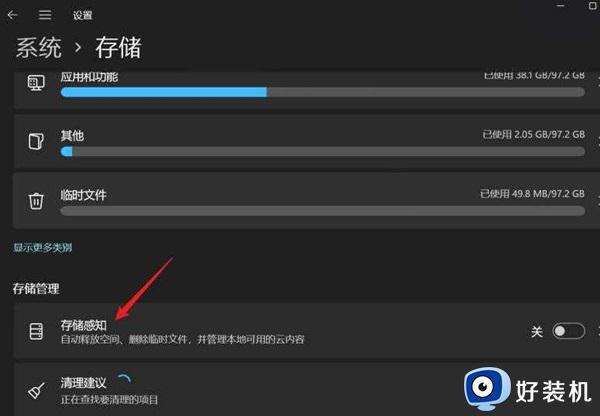
4、开启“自动用户内容清除”开关,下面的时长可以选择1天、14天、30天、60天。
5、此外,还可以设置“下载”文件夹里的文件是否要定时删除,这个文件夹也是经常会存放很多下载文件的地方。
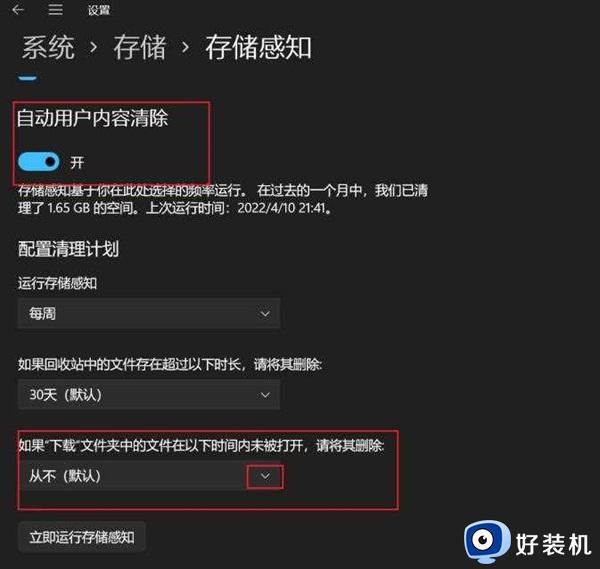
以上教程让win11回收站自动清空文件,不需要额外的操作,简单设置一下即可,大家根据个人需求进行调节设置。